
Come convertire video in musica MP3
Scaricare musica gratis da internet è una pratica molto diffusa. Il problema è che, trattandosi spesso di pratiche che comprendono la pirateria e il download di contenuti illegali, non è sempre facile farlo. Uno dei modi più semplici per scaricare musica online è utilizzare YouTube, la piattaforma di video sharing più famosa del mondo. C’è solamente un piccolo intoppo: si tratta di video, e questo vuol dire che non si possono ascoltare come musica negli smartphone, nei lettori MP3 e quant’altro. Quindi anche se si scarica musica da YouTube o da altri servizi di video sharing apparirà comunque in un formato per il quale c’è bisogno per forza di uno schermo o di un monitor affinchè possa essere visualizzato.
Ecco perchè nasce impellente la necessità di convertire video in musica. Non in AVI oppure in MP4, ma in un formato di file audio che sia leggibile dai lettori multimediali, e che non contenga la parte video ma solo ed esclusivamente il suono. Dato che l’MP3 è il formato più utilizzato e riconosciuto da tutti i lettori, sarà questo il formato su cui ci concentreremo. Per quanto riguarda i CD audio che sono invece in WMA, quando li si va a creare si possono tranquillamente utilizzare i file MP3, in quanto sarà il programma per masterizzare CD e DVD che convertirà in automatico i file trasformandoli nel formato dei CD musicali.
Fortunatamente trasformare video in soli file audio è possibile, e per questo motivo non avrete bisogno di Spotify, Deezer o altri servizi di streaming ogni volta che dovrete ascoltare musica offline. Per convertire i video in musica MP3 è preferibile un computer con su installato Windows 10 oppure un Mac, ma è possibile farlo anche con uno smartphone oppure un tablet con il sistema operativo Android o iOS. In una guida vi abbiamo già spiegato come creare DVD video e CD audio per TV e lettori. Con un’altra guida invece vi abbiamo spiegato come scaricare video YouTube. Con questa nuova guida invece vi spieghiamo come convertire video in musica MP3.
Attenzione: il sito web non si dichiara responsabile per eventuali contenuti scaricati in modo illegale, i metodi descritti sono per puro scopo informativo e si consiglia di utilizzarli per scaricare contenuti al limite della legalità. La musica andrebbe sempre acquistata per supportare gli artisti che la creano, in quanto i soldi sono l’unico modo in cui questi ultimi possono continuare a fare questo mestiere per lavoro e quindi a produrre nuova musica.
YouTube MP3
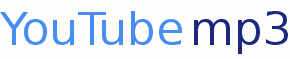
Con questo metodo potete convertire video di YouTube scaricandoli direttamente dalla piattaforma di video sharing. Con questo metodo quindi non potrete convertire i video che non sono presenti su YouTube, ma solamente quelli presenti lì, e li potrete scaricare direttamente nel formato MP3. Per utilizzare questo servizio, dato che si tratta di un sito e che scarica da YouTube, dovrete avere un dispositivo che abbia una connessione ad internet, non ha importanza se si tratta di uno smartphone, di un tablet o di un PC.
Per convertire video in MP3 attraverso questo metodo prima di tutto collegatevi al sito cliccando sul link presente alla fine di questo paragrafo. Adesso sempre dal vostro browser aprite la pagina ufficiale di youtube andando appunto su youtube.com, e cercate il video che volete convertire in MP3. Se siete su uno smartphone abilitate la visualizzazione desktop nel vostro browser. Adesso spostatevi sulla barra degli indirizzi e copiate l’indirizzo web del video. Nella barra di testo presente sul sito che avete aperto poco fa per scaricare i video cliccate il tasto destro (se siete su PC) e selezionate la voce Incolla per riportare il link del video. Fatto ciò non dovete fare altro che cliccare su Converti il video per renderlo in MP3. Il file convertito in audio verrà scaricato automaticamente sul vostro PC: attendete il completamento del download e poi inseritelo nel dispositivo in cui volete ascoltarlo.
Vi lasciamo di seguito il link: YouTube MP3
4K Video to MP3
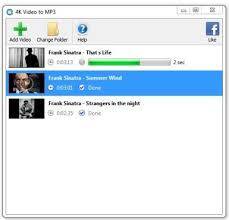
A differenza del servizio che vi abbiamo proposto nel precedente paragrafo, con 4K Video to MP3 si possono convertire video che sono già presenti sulla memoria interna del computer, e non solo quelli presenti su internet. Per convertire quelli su YouTube bisogna invece prima scaricarli, e potete capire come farlo consultando la guida che trovate al link presente nel terzo paragrafo di questo articolo. 4K Video to MP3 è un programma softwre, e quindi lo potete utilizzare solo se possedete un PC con installato il sistema operativo Windows 10.
Per scaricare 4K Video to MP3 cliccate sul link che trovate alla fine di questo paragrafo e poi scegliete la voce Scarica 4K Video to MP3 con sotto il numero di versione. Quando avrete terminato il download cliccate sul file che è stato scaricato di nome 4kvideotomp3.exe e nella finestra che vi apparirà scegliete Sì. Date quindi l’Ok e poi cliccate su Avanti per continuare l’installazione del software. Adesso dovete mettere la spunta su Accetto i termini del contratto di licenza, poi cliccate sempre su Avanti per continuare nell’installazione, per poi ovviamente scegliere Fine quando l’installazione è stata completata. L’unica cosa che dovete ricordarvi durante l’installazione e di annullare l’installazione di software aggiuntivi togliendo la spunta sulle relative opzioni che appariranno nelle finestre. Non si tratta di software che danno fastidio o impediscono l’esecuzione del programma, ma è meglio installarli solo se vi servono davvero. Quando avrete completato l’installazione del programma apritelo e cliccate su Preferenze. Accanto alla scritta Formato audio cliccate e selezionate MP3, dopodichè spostatevi sul menu Qualità audio e scegliete la qualità che dovrà avere il file. Ricordate che più la qualità audio che scegliete è alta (con un massimo di 320 kbps) e più il file sarà di dimensioni più grandi, ma ovviamente si sentirà anche meglio nei dispositivi di riproduzione. Adesso cliccate sull’icona dei tre puntini che vi permetteranno di scegliere la cartella di destinazione, ossia quella in cui verranno salvati i file dei video convertiti in MP3. Per iniziare a convertire video cliccate sull’icona della cartella con sotto scritto Aggiungi video, quindi scegliete il video che volete convertire. Il programma procederà a convertire video automaticamente e inserirà i file MP3 nella cartella che avete scelto poco fa di destinazione. Non vi resterà altro che prendere il file MP3 e copiarlo nel dispositivo con cui volete ascoltarlo.
Vi lasciamo di seguito il link: 4K Video to MP3
Freemake Video Converter
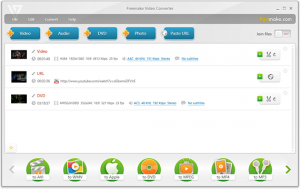
Nel caso il programma di prima non vi avesse convinto, vi proponiamo Freemake Video Converter, un altro efficiente software per convertire video in formato MP3. Trattandosi di un programma, anche per utilizzare questo software dovrete possedere un PC con il sistema operativo Windows 10, altrimenti non lo potrete installare.
Scaricate Freemake Video Converter cliccando prima sul link che potete vedere alla fine di questo paragrafo, e poi sul tasto verde con su scritto Scaricare gratis e con la freccia rivolta verso il basso. Il download è terminato? Allora aprite il file Freemake Video Converter Setup.exe che è nella vostra cartella dei download e poi cliccate Sì, quindi andate sul tasto Avanti per poter continuare l’installazione. Se vi appare qualche software aggiuntivo da installare nelle varie opzioni di installazione togliete la spunta vicino, perchè sono del tutto inutili al nostro scopo e ci riempiranno la memoria inutilmente. E’ possibile anche installare dei componenti aggiuntivi per convertire video da browser Google Chrome e Mozilla Firefox, e per questi dovete decidere voi se installarli. Se non li volete installare cliccate Installazione personalizzata e togliete il segno di spunta su Installa plugin, altrimenti lasciate tutto com’è, poi premete Avanti. Andate sempre avanti e alla fine della procedura automatica di installazione cliccate su Fine. Adesso aprite il programma e cliccate sul tasto Video che trovate in alto a sinistra, affiancato dal segno +. Scegliete il video selezionato e vi troverete di fronte alcuni strumenti per modificarlo prima di convertirlo. Decidete cosa fare e poi cliccate su Ok, quindi cliccate in basso a destra sulla voce In MP3. Scegliete ora l’icona dei tre puntini e selezionate la cartella nella quale si dovrà salvare il file convertito, e infine cliccate su Converti per convertire video. Attraverso i kbps potete scegliere la qualità audio, più sono alti e più è migliore.
Vi lasciamo di seguito il link: Freemake Video Converter

